วิธีแปลอีเมลขาเข้าใน Microsoft Outlook

เรียนรู้วิธีแปลอีเมลขาเข้าผ่าน Microsoft Outlook อย่างง่ายดาย โดยปรับการตั้งค่าเพื่อแปลอีเมลหรือดำเนินการแปลแบบครั้งเดียว
![[แก้ไขแล้ว] วิธีแก้ไขข้อผิดพลาดการอัปเดต Windows 10 0x8024200B? [แก้ไขแล้ว] วิธีแก้ไขข้อผิดพลาดการอัปเดต Windows 10 0x8024200B?](/resources1/images2/image-7937-0408150621592.png)
ระบบ Windows 10 ของคุณแสดงUpdate Error 0x8024200Bขณะพยายามอัปเดต Windows 10/Windows 8/Windows 8.1 หรือติดตั้งไดรเวอร์เครื่องพิมพ์ HP หรือไม่
คุณอาจได้รับข้อผิดพลาดในรูปแบบต่อไปนี้:
Code 0x8024200B – Windows Update encountered an unknown error.
Hewlett-Packard – Imaging – Null Print – HP Deskjet 3510 series – Error 0x8024200b
Hewlett-Packard – Enterprise WSD Multi-Function Printer, Multi-Function Printer, Other hardware – Null Print – HP ENVY 5660 series – Error 0x8024200b
ข้อผิดพลาด 0x8024200Bเป็น ข้อผิดพลาดในการ อัปเดต Windows 10 ที่ทราบ และอาจเกิดขึ้นในระบบปฏิบัติการ Windows ทุกรุ่นตั้งแต่ Windows 7, 8, 8.1 และ Windows 10
คุณอาจพบรหัสข้อผิดพลาด0x8024200Bขณะอัปเกรดจาก Windows เวอร์ชันเก่าไปเป็น Windows 10 อย่างไรก็ตาม โดยส่วนใหญ่แล้ว รหัสข้อผิดพลาดนี้จะปรากฏขึ้นระหว่างการติดตั้งการอัปเดต Windows 10
นอกจากนี้ หากการอัปเดตที่เก่ากว่าใดๆ ที่รอดำเนินการ อาจสร้าง ข้อ ผิดพลาด 0x8024200B ไดรเวอร์ระบบที่ล้าสมัยหรือซอฟต์แวร์ที่เข้ากันไม่ได้สามารถบล็อกการติดตั้งการอัปเดตที่จำเป็นได้
หลังข้อผิดพลาดนี้อาจก่อให้เกิดปัญหาอื่นๆ อีกหลายอย่าง เช่นประสิทธิภาพของระบบช้า โปรแกรมที่เป็นอันตรายที่ทำงานอยู่เบื้องหลัง ความเสียหาย หรือไฟล์ที่ไม่สามารถเข้าถึงได้
หากระบบของคุณพบรหัสข้อผิดพลาด0x8024200Bคุณควรแก้ไขปัญหานี้โดยเร็วที่สุดเนื่องจากอาจส่งผลต่อระบบของคุณอย่างเลวร้าย
และเพื่อกำจัดข้อผิดพลาด 0x8024200B ให้ทำตามวิธีแก้ไขที่เป็นไปได้ด้านล่าง แต่ก่อนอื่น ให้เรียนรู้สาเหตุที่เป็นไปได้บางประการที่รับผิดชอบต่อข้อผิดพลาดในการอัปเดต Windows
สาเหตุของข้อผิดพลาดของ Windows 0x8024200b
มีสาเหตุอื่นๆ อีกหลายสาเหตุที่รับผิดชอบต่อ Windows 10 Error Code 0x8024200b:
มาถึงประเด็น มาเริ่มใช้โซลูชันที่ผ่านการทดสอบต่างๆ เพื่อเอาชนะ Windows Error 0x8024200b
ฉันจะแก้ไขข้อผิดพลาด Windows Update 0x8024200b ได้อย่างไร
แก้ไข 1 - เรียกใช้ตัวแก้ไขปัญหา Windows Update
นี่เป็นหนึ่งในเทคนิคที่จำเป็นในการกำจัดWindows Error 0x8024200bเพื่อดำเนินการตัวแก้ไขปัญหา Windows Updateให้ทำตามขั้นตอนที่ระบุด้านล่าง และจะตรวจพบปัญหาที่ทำให้เกิดข้อผิดพลาดนี้โดยอัตโนมัติ
![[แก้ไขแล้ว] วิธีแก้ไขข้อผิดพลาดการอัปเดต Windows 10 0x8024200B? [แก้ไขแล้ว] วิธีแก้ไขข้อผิดพลาดการอัปเดต Windows 10 0x8024200B?](/resources1/images2/image-6178-0408150622038.png)
![[แก้ไขแล้ว] วิธีแก้ไขข้อผิดพลาดการอัปเดต Windows 10 0x8024200B? [แก้ไขแล้ว] วิธีแก้ไขข้อผิดพลาดการอัปเดต Windows 10 0x8024200B?](/resources1/images2/image-2799-0408150622489.png)
![[แก้ไขแล้ว] วิธีแก้ไขข้อผิดพลาดการอัปเดต Windows 10 0x8024200B? [แก้ไขแล้ว] วิธีแก้ไขข้อผิดพลาดการอัปเดต Windows 10 0x8024200B?](/resources1/images2/image-9320-0408150622945.png)
คุณยังสามารถเรียกใช้ตัวแก้ไขปัญหาโดยอัตโนมัติโดยใช้ลิงก์อย่างเป็นทางการของ Microsoft: https://support.microsoft.com/en-us/help/2714434/description-of-the-windows-update-troubleshooter
แก้ไข 2 – เรียกใช้คำสั่ง SFC
ดังที่กล่าวไว้ รหัสข้อผิดพลาด 0x8024200B อาจถูกเรียกใช้เนื่องจากไฟล์ระบบที่สูญหายหรือเสียหาย
ดังนั้นในวิธีนี้ เราจะพยายามแก้ไขไฟล์ระบบที่เสียหายและส่วนประกอบอื่นๆ ที่ขาดหายไปโดยใช้การสแกนSFC โดยทำตามขั้นตอนด้านล่างอย่างระมัดระวัง
![[แก้ไขแล้ว] วิธีแก้ไขข้อผิดพลาดการอัปเดต Windows 10 0x8024200B? [แก้ไขแล้ว] วิธีแก้ไขข้อผิดพลาดการอัปเดต Windows 10 0x8024200B?](/resources1/images2/image-7560-0408150623384.png)
![[แก้ไขแล้ว] วิธีแก้ไขข้อผิดพลาดการอัปเดต Windows 10 0x8024200B? [แก้ไขแล้ว] วิธีแก้ไขข้อผิดพลาดการอัปเดต Windows 10 0x8024200B?](/resources1/images2/image-4181-0408150623827.png)
![[แก้ไขแล้ว] วิธีแก้ไขข้อผิดพลาดการอัปเดต Windows 10 0x8024200B? [แก้ไขแล้ว] วิธีแก้ไขข้อผิดพลาดการอัปเดต Windows 10 0x8024200B?](/resources1/images2/image-4181-0408150623827.png)
ตอนนี้ตรวจสอบว่าข้อผิดพลาดในการอัปเดต Windows ได้รับการแก้ไขหรือไม่
แก้ไข 3: วิธีการทำความสะอาด SDF
วิธีนี้ช่วยให้เราสามารถล้างและสร้างโฟลเดอร์แจกจ่ายซอฟต์แวร์ขึ้นใหม่พร้อมกับการลบไฟล์ชั่วคราวทั้งหมด
![[Solved] How to Fix Windows 10 Update Error 0x8024200B? [Solved] How to Fix Windows 10 Update Error 0x8024200B?](/resources1/images2/image-5764-0408173051412.png)
หมายเหตุ:ขณะดำเนินการลบ อาจขออนุญาตจากผู้ดูแลระบบ ดังนั้นจึงแนะนำให้เข้าสู่ระบบในฐานะผู้ดูแลระบบ ถ้าไม่เช่นนั้นให้คลิกที่ ตกลง เพื่อดำเนินการต่อ
แก้ไข 4: รีเซ็ตระบบปฏิบัติการ
วิธีนี้เหมาะสำหรับผู้ที่มีความรู้น้อยใน Windows เกี่ยวกับการรันคำสั่งโดยใช้พรอมต์คำสั่ง:
![[แก้ไขแล้ว] วิธีแก้ไขข้อผิดพลาดการอัปเดต Windows 10 0x8024200B? [แก้ไขแล้ว] วิธีแก้ไขข้อผิดพลาดการอัปเดต Windows 10 0x8024200B?](/resources1/images2/image-3771-0408150624720.png)
![[แก้ไขแล้ว] วิธีแก้ไขข้อผิดพลาดการอัปเดต Windows 10 0x8024200B? [แก้ไขแล้ว] วิธีแก้ไขข้อผิดพลาดการอัปเดต Windows 10 0x8024200B?](/resources1/images2/image-2325-0408150626404.png)
หมายเหตุ:ในการเลือกตัวเลือกการล้างข้อมูลทั้งหมด คุณจะต้องสำรองข้อมูลไฟล์เดสก์ท็อป รูปภาพ ดาวน์โหลด เอกสารก่อนดำเนินการต่อ
และตอนนี้ประมาณว่าข้อผิดพลาด 0x8024200b ใน Windows 10ได้รับการแก้ไขแล้ว
แก้ไข 5: สแกนคอมพิวเตอร์ของคุณเพื่อหามัลแวร์
หากคุณยังคงได้รับWindows Error 0x8024200bหลังจากใช้วิธีการข้างต้นแล้ว คุณควรสแกนพีซีหรือแล็ปท็อปของคุณด้วยเครื่องมือป้องกันไวรัสที่ดี
การติดไวรัสหรือมัลแวร์อาจทำให้กระบวนการอัปเดตของ Windows เสียหายและด้วยเหตุนี้ คุณไม่สามารถติดตั้งการอัปเดตและรับรหัสข้อผิดพลาดได้เช่นกัน
ดังนั้น ตรวจสอบให้แน่ใจว่าได้ทำการสแกนอย่างละเอียดบนระบบ Windows 10 ของคุณ
รับ SpyHunter เพื่อลบการติดไวรัสหรือมัลแวร์
ทางออกที่ดีที่สุด & ง่ายในการแก้ไขข้อผิดพลาด Windows Update 0x8024200b
หากหลังจากใช้วิธีแก้ไขปัญหาด้วยตนเองแล้ว คุณไม่สามารถแก้ไขข้อผิดพลาด 0x8024200bได้ ก็ควรใช้PC Repair Tool
เครื่องมือนี้ได้รับการออกแบบด้วยอัลกอริธึมขั้นสูงและแก้ไขปัญหาทั่วไปของพีซีและข้อผิดพลาดที่ผู้ใช้พบในชีวิตประจำวัน
มันแก้ไข ข้อผิดพลาด DLL ข้อผิดพลาดของรีจิสทรี ข้อผิดพลาดของแอปพลิเคชัน ข้อผิดพลาด BSOD ซ่อมแซมไฟล์ที่เสียหาย ทำให้พีซีของคุณปลอดภัยจากไวรัส เพิ่มประสิทธิภาพพีซีของคุณเพื่อประสิทธิภาพที่ดีขึ้นและอีกมากมาย นอกจากนี้ อินเทอร์เฟซของเครื่องมือนี้ใช้งานง่ายมาก
รับเครื่องมือซ่อมแซมพีซีเพื่อแก้ไขข้อผิดพลาด Windows 10 0x8024200b
บทสรุป
ดังนั้นจึงหวังว่าหลังจากใช้วิธีแก้ไขปัญหาข้างต้นแล้ว คุณจะสามารถแก้ไขข้อผิดพลาด 0x8024200b ใน Windows OS ได้
ตอนนี้ให้ลองติดตั้งการอัปเดตล่าสุดเพื่ออัปเดตระบบ Windows ของคุณ นอกจากนี้ คุณยังสามารถเลือกใช้PC Repair Tool แบบอัตโนมัติ เพื่อแก้ไขข้อผิดพลาดได้อย่างง่ายดายโดยไม่ต้องปฏิบัติตามวิธีแก้ไขปัญหาด้วยตนเอง
หวังว่าบทความนี้จะได้ผลสำหรับคุณ คุณยังสามารถตรวจสอบ ฮับ ข้อผิดพลาดของ Windows Updateเพื่อค้นหาบล็อกข้อผิดพลาดในการอัปเดต Windows อื่นๆ
โชคดี..!
บางครั้งไฟล์ชั่วคราวที่เสียหายซึ่งจัดเก็บไว้ในคอมพิวเตอร์ของคุณอาจทำให้เกิดข้อผิดพลาดในการอัปเดต Windows 0x8024200b ได้เช่นกัน ในกรณีนี้ คุณควร ลบไฟล์ชั่วคราว บนพีซี Windows ของคุณ เมื่อคุณจัดการล้างไฟล์ชั่วคราวทั้งหมดแล้ว ให้ลองอัปเดต Windows อีกครั้งเพื่อตรวจสอบว่าข้อผิดพลาดได้รับการแก้ไขหรือไม่ ถ้าไม่เช่นนั้นให้ดำเนินการด้วยวิธีอื่นต่อไป
โฟลเดอร์ SoftwareDistribution อยู่ในไดเร็กทอรี Windows และใช้เพื่อจัดเก็บไฟล์ชั่วคราวที่จำเป็นสำหรับการอัปเดต Windows หากมีสิ่งผิดปกติเกิดขึ้นกับโฟลเดอร์ คุณอาจไม่สามารถติดตั้งการอัปเดต Windows โดยมีข้อผิดพลาด 0x8024200b เมื่อต้องการแก้ไขปัญหานี้ คุณควรล้างโฟลเดอร์ SoftwareDistribution
ขั้นตอนที่ 1 : กด Windows + R เพื่อเปิด เครื่องมือRun
ขั้นตอน ที่2 : พิมพ์ services.msc แล้วคลิก ตกลง หรือกด Enter เพื่อเปิด Services
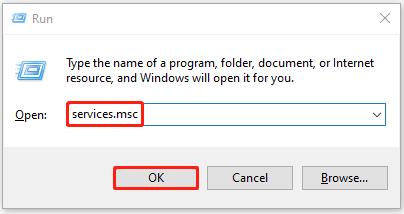 ขั้นตอนที่ 3 : เลื่อนลงเพื่อค้นหา บริการ Windows Update และคลิกขวาเพื่อ เลือกStop จากนั้นปิดหน้าต่าง
ขั้นตอนที่ 3 : เลื่อนลงเพื่อค้นหา บริการ Windows Update และคลิกขวาเพื่อ เลือกStop จากนั้นปิดหน้าต่าง
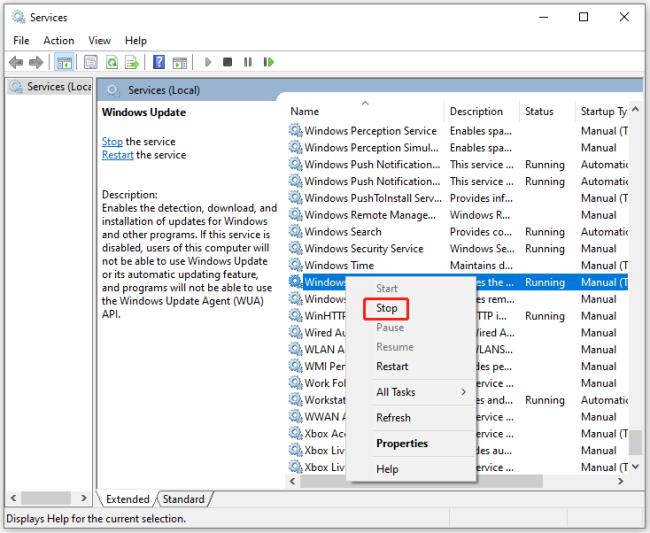
ขั้นตอนที่ 4 : กด Windows + E เพื่อเปิด File Explorer จากนั้นไปที่ โฟลเดอร์C:/Windows/SoftwareDistribution ลบเนื้อหาทั้งหมดในโฟลเดอร์นี้
ขั้นตอนที่ 5 : หลังจากนั้นให้เข้าสู่ หน้าต่าง บริการ อีกครั้งเพื่อเริ่ม บริการ Windows Update อีกครั้ง
ตอนนี้รีสตาร์ทพีซีของคุณแล้วลองอัปเดต Windows อีกครั้งเพื่อดูว่ารหัสข้อผิดพลาด 0x8024200b ได้รับการซ่อมแซมหรือไม่
เรียนรู้วิธีแปลอีเมลขาเข้าผ่าน Microsoft Outlook อย่างง่ายดาย โดยปรับการตั้งค่าเพื่อแปลอีเมลหรือดำเนินการแปลแบบครั้งเดียว
อ่านคำแนะนำเพื่อปฏิบัติตามวิธีแก้ปัญหาทีละขั้นตอนสำหรับผู้ใช้และเจ้าของเว็บไซต์เพื่อแก้ไขข้อผิดพลาด NET::ERR_CERT_AUTHORITY_INVALID ใน Windows 10
ค้นหาข้อมูลเกี่ยวกับ CefSharp.BrowserSubprocess.exe ใน Windows พร้อมวิธีการลบและซ่อมแซมข้อผิดพลาดที่เกี่ยวข้อง มีคำแนะนำที่เป็นประโยชน์
ค้นพบวิธีแก้ไขปัญหาเมื่อคุณไม่สามารถจับภาพหน้าจอได้เนื่องจากนโยบายความปลอดภัยในแอป พร้อมเทคนิคที่มีประโยชน์มากมายในการใช้ Chrome และวิธีแชร์หน้าจออย่างง่ายๆ.
ในที่สุด คุณสามารถติดตั้ง Windows 10 บน M1 Macs โดยใช้ Parallels Desktop 16 สำหรับ Mac นี่คือขั้นตอนที่จะทำให้เป็นไปได้
ประสบปัญหาเช่น Fallout 3 จะไม่เปิดขึ้นหรือไม่ทำงานบน Windows 10? อ่านบทความนี้เพื่อเรียนรู้วิธีทำให้ Fallout 3 ทำงานบน Windows 10 ได้อย่างง่ายดาย
วิธีแก้ไขข้อผิดพลาด Application Error 0xc0000142 และ 0xc0000005 ด้วยเคล็ดลับที่มีประสิทธิภาพและการแก้ปัญหาที่สำคัญ
เรียนรู้วิธีแก้ไข Microsoft Compatibility Telemetry ประมวลผลการใช้งาน CPU สูงใน Windows 10 และวิธีการปิดการใช้งานอย่างถาวร...
หากพบข้อผิดพลาดและข้อบกพร่องของ World War Z เช่น การหยุดทำงาน ไม่โหลด ปัญหาการเชื่อมต่อ และอื่นๆ โปรดอ่านบทความและเรียนรู้วิธีแก้ไขและเริ่มเล่นเกม
เมื่อคุณต้องการให้ข้อความในเอกสารของคุณโดดเด่น คุณสามารถใช้เครื่องมือในตัวที่มีประโยชน์ได้ ต่อไปนี้คือวิธีการเน้นข้อความใน Word




![Fallout 3 จะไม่เปิด/ไม่ทำงานบน Windows 10 [แก้ไขด่วน] Fallout 3 จะไม่เปิด/ไม่ทำงานบน Windows 10 [แก้ไขด่วน]](https://luckytemplates.com/resources1/images2/image-6086-0408150423606.png)
![[แก้ไขแล้ว] จะแก้ไขข้อผิดพลาดแอปพลิเคชัน 0xc0000142 และ 0xc0000005 ได้อย่างไร [แก้ไขแล้ว] จะแก้ไขข้อผิดพลาดแอปพลิเคชัน 0xc0000142 และ 0xc0000005 ได้อย่างไร](https://luckytemplates.com/resources1/images2/image-9974-0408150708784.png)

![[แก้ไขแล้ว] ข้อผิดพลาดของ World War Z – หยุดทำงาน ไม่เปิดตัว หน้าจอดำและอื่น ๆ [แก้ไขแล้ว] ข้อผิดพลาดของ World War Z – หยุดทำงาน ไม่เปิดตัว หน้าจอดำและอื่น ๆ](https://luckytemplates.com/resources1/images2/image-8889-0408150514063.png)
